Linux 데스크탑에서 프레임을 추출하려는 애니메이션 GIF 이미지가 있습니까? 방법을 알 수 없습니까? 우리가 도울 수있어! 이 가이드를 따라 Linux의 GIF에서 프레임을 추출하는 두 가지 쉬운 방법을 살펴보세요!
목차
방법 1 – GraphicsMagick
Linux의 GIF 이미지에서 개별 프레임을 추출하는 가장 좋은 방법은 GraphicsMagick 도구를 사용하는 것입니다. 강력한 명령줄을 사용하여 전체 GIF를 개별 PNG 프레임 파일로 디컴파일할 수 있습니다.
안타깝게도 GraphicsMagick 도구는 많은 Linux 운영 체제에 사전 설치되어 제공되지 않습니다. 따라서 사용을 시도하기 전에 컴퓨터에 앱을 설치해야 합니다.
Linux PC에 GraphicsMagick 설치를 시작하려면 터미널 창을 엽니다. Linux 데스크탑에서 터미널 창을 열고 키보드에서 Ctrl + Alt + T를 누릅니다. 또는 앱 메뉴에서 “터미널”을 검색하여 엽니다.
터미널 창이 열리면 PC에서 사용하는 Linux 운영 체제에 해당하는 아래에 설명된 설치 지침을 따르십시오.
우분투
Ubuntu에서는 터미널 창에서 아래의 다음 apt install 명령을 사용하여 GraphicsMagick 애플리케이션을 시작하고 실행할 수 있습니다.
sudo apt install graphicsmagick
데비안
Debian Linux를 사용하는 경우 터미널 창에서 단일 apt-get install 명령을 사용하여 시스템에서 GraphicsMagick 도구를 사용할 수 있습니다.
sudo apt-get install graphicsmagick
아치 리눅스
Arch Linux 사용자인 경우 아래 pacman 명령을 사용하여 “추가” 소프트웨어 저장소를 통해 시스템에 GraphicsMagick 응용 프로그램을 설치할 수 있습니다.
sudo pacman -S graphicsmagick
페도라
Fedora Linux를 사용하는 사용자는 터미널 창에서 아래의 다음 dnf install 명령을 사용하여 GraphicsMagick 응용 프로그램을 시작하고 실행할 수 있습니다.
sudo dnf install graphicsmagick
오픈수세
OpenSUSE Linux의 소프트웨어 저장소에는 최신 GraphicsMagick 도구가 있습니다. 시스템에서 작동하도록 하려면 터미널 창에서 아래의 다음 zypper install 명령을 사용하십시오.
일반 리눅스
이 가이드에서 다루지 않는 Linux 운영 체제를 사용하는 경우 “graphicsmagick”을 검색하고 패키지 관리자를 사용하여 설치하여 컴퓨터에 GraphicsMagick을 설치할 수 있습니다. 또는 공식 웹 사이트로 이동하여 설치 가이드를 따르십시오.
GraphicsMagick으로 프레임 추출
GraphicsMagick을 사용하여 GIF에서 프레임을 추출하려면 gm convert 명령을 사용하십시오. 그러나 먼저 CD 명령을 사용하여 GIF 이미지가 있는 디렉토리로 이동해야 합니다. 이 예에서 GIF는 “그림.
cd ~/Pictures
디렉토리에 들어가면 디컴파일을 시작합니다. 오래 걸리지 않아야 합니다.
gm convert MY-GIF.gif -coalesce +adjoin GIF_Frame%3d.png
변환이 완료되면 파일 이름이 “GIF_FRAME” 다음에 숫자가 붙는 많은 PNG 이미지가 표시됩니다. 유지하려는 프레임에 대해 이 이미지 파일을 살펴보고 나머지는 삭제합니다.
방법 2 – 김프
명령줄이 적합하지 않은 경우 GIF 이미지에서 프레임을 추출하는 또 다른 방법은 GIF를 Gimp로 가져와 애니메이션을 개별 프레임으로 탐색하고 원하는 프레임을 저장하는 것입니다.
Gimp를 사용하여 GIF 이미지 파일에서 프레임 추출을 시작하려면 프로그램을 설치해야 합니다. Gimp를 설치하려면 설치 가이드를 따르십시오.
Gimp로 프레임 추출하기
Gimp의 GIF 파일에서 개별 프레임을 추출하는 것은 매우 간단합니다. 시작하려면 Linux 파일 관리자를 열고 GIF를 마우스 오른쪽 버튼으로 클릭합니다. 그런 다음 “연결 프로그램”에 대한 마우스 오른쪽 버튼 클릭 메뉴를 살펴보고 마우스를 가져갑니다.
“연결 프로그램” 위로 마우스를 가져간 후 “GNU 이미지 조작 프로그램으로 열기” 옵션을 선택하고 클릭합니다. 이렇게 하면 GIF가 김프에 로드됩니다.
GIF가 김프에 로드되면 레이어를 살펴보세요. GIF의 각 프레임은 자체 레이어입니다. 여기에서 눈 아이콘을 클릭하여 캔버스에 아무것도 표시되지 않도록 모든 단일 프레임을 숨깁니다.
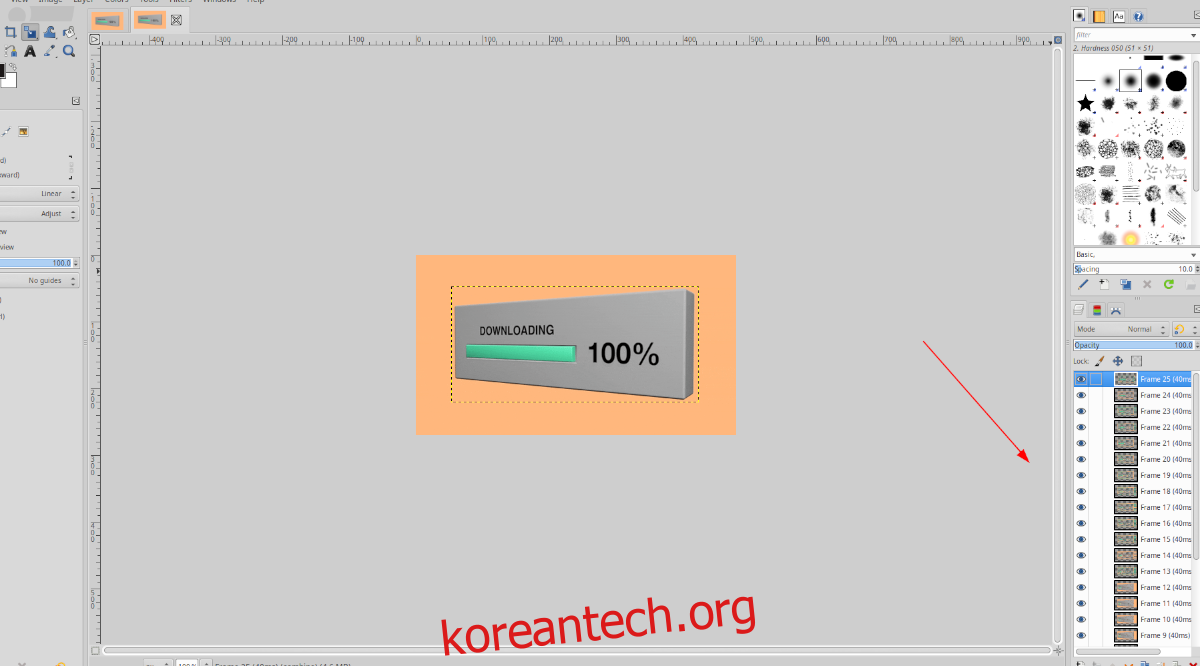
모든 이미지가 숨겨지면(눈 아이콘을 클릭하여) 레이어를 살펴보고 추출하려는 개별 프레임을 찾습니다. 그런 다음 캔버스에 표시하려는 프레임의 눈 아이콘을 클릭하여 유일한 레이어로 표시합니다.

선택한 프레임이 캔버스에 표시되는 유일한 프레임이므로 “파일” 메뉴를 클릭하여 해당 옵션을 표시합니다. 그런 다음 “다른 이름으로 내보내기” 버튼을 클릭하여 내보내기 프로세스를 시작합니다.

“내보내기” 메뉴에서 프레임을 PNG 파일 또는 JPG 파일로 저장합니다. Linux 파일 시스템에서 익숙한 위치를 선택하여 저장하십시오. 그렇지 않으면 당신은 5월 이미지 파일을 넣을 때 잊어 버리십시오.

